Sådan deaktiveres kommandoprompt og "Kør" -program i Windows

Kommandoprompt og Run-programmet er ret kraftfulde værktøjer i Windows-verdenen. Hvis du hellere vil bestemte brugere på en computer ikke har adgang til dem, er det ikke for svært at gøre.
Windows gør det ret nemt at åbne kommandopromptet, og der er alle mulige nyttige ting, du kan gøre med det . Det kan også være et farligt værktøj i de uerfarne hænder, da det viser meget strøm, og det er nogle gange svært at forstå de fulde forgreninger af en kommando. Run-programmet er ligeledes farligt, da du kan bruge det til at udføre mange af de samme kommandoer, du ville ved kommandoprompt. Der er mange forskellige grunde, du vil muligvis deaktivere disse funktioner til bestemte brugere på en computer. Måske har du børn, der deler en familiecomputer, eller du lader gæsterne bruge din computer, når de bliver hos dig. Eller måske kører du en erhvervskomputer som kiosk til kunder, og du skal låse den ned. Uanset hvilken grund du har, har vi løsningen for dig.
Hjembrugere: Deaktiver kommandoprompt og kør program ved at redigere registreringsdatabasen
Hvis du har en Home-udgave af Windows, skal du redigere Windows-registreringsdatabasen at foretage disse ændringer. Du kan også gøre det på denne måde, hvis du har Windows Pro eller Enterprise, men bare føler dig mere behagelig at arbejde i registreringsdatabasen. (Hvis du har Pro eller Enterprise, anbefaler vi dog, at du bruger den nemmere Local Group Policy Editor, som beskrevet i næste afsnit.) Husk dog, at når du redigerer registreringsdatabasen, skal du være logget på som bruger, som du vil deaktivere shutdown på.
Standard advarsel: Registerredigering er et kraftfuldt værktøj og misbruger det, der kan gøre dit system ustabilt eller endda ubrugeligt. Dette er et ret simpelt hack, og så længe du holder dig til instruktionerne, bør du ikke have nogen problemer. Når det er sagt, hvis du aldrig har arbejdet med det før, skal du overveje at læse om, hvordan du bruger registreringseditoren, før du kommer i gang. Og helt sikkert sikkerhedskopiere registreringsdatabasen (og din computer!) Før du foretager ændringer.
For at komme i gang skal du logge ind som brugeren, som du vil foretage disse ændringer for. Åbn registreringseditoren ved at trykke på Start og skrive "regedit." Tryk på Enter for at åbne registreringseditoren og give det tilladelse til at foretage ændringer på din pc. For det første vil du deaktivere kommandoprompt. Brug registreringseditoren til at navigere til følgende nøgle:
HKEY_CURRENT_USER SOFTWARE Policies Microsoft Windows System
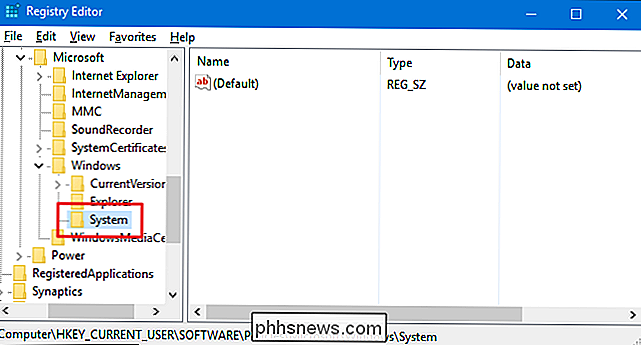
Dernæst skal du oprette en ny værdi i den nøgle. Højreklik på ikonet System og vælg Ny> DWORD (32-bit) Værdi. Navngiv den nye værdiDisableCMD.
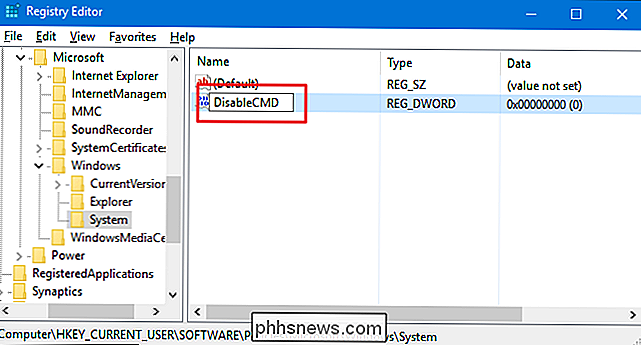
Nu skal du ændre denne værdi. Dobbeltklik på den nyeDisableCMD-værdi, og angiv værdien til1i feltet Værdidata og klik på OK.
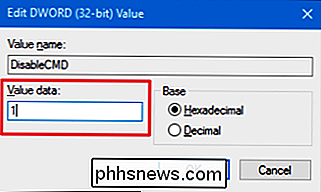
Nu hvor kommandopromptet er deaktiveret, er din næste Trin er at deaktivere Run-programmet. I Registreringseditor skal du navigere til følgende nøgle:
HKEY_CURRENT_USER SOFTWARE Microsoft Windows CurrentVersion Policies Explorer
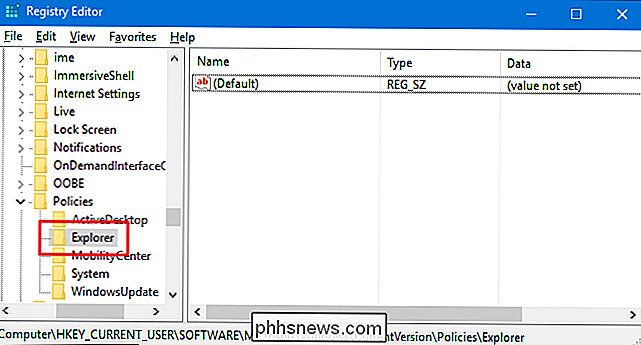
Højreklik på ikonet Stifinder og vælg Ny> DWORD (32-bit) Værdi. Navngiv den nye værdiNoRun.
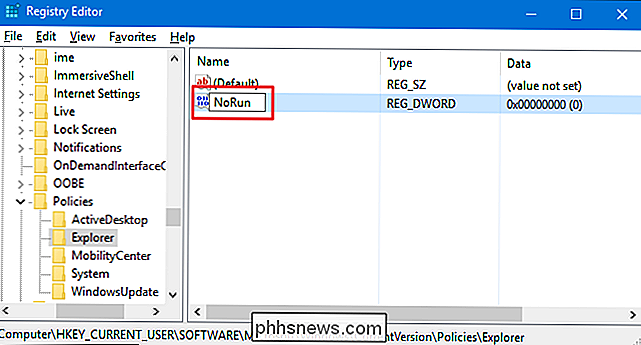
Dobbeltklik på den nyeNoRun-værdi, og angiv feltet "Værdidata" til1.

Klik på OK , afslut Registreringseditor, genstart din computer og log ind som den bruger, for hvem du lavede ændringen. Denne bruger skal ikke længere have adgang til Run-programmet eller kommandoprompt. Hvis de forsøger at få adgang til kommandoen Kør, mens de er deaktiveret, vil de se følgende fejlmeddelelse.
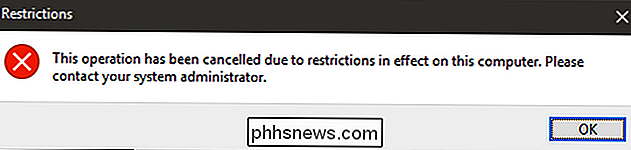
Hvis du vil genaktivere kommandoprompt eller Kør program, skal du bare logge ind igen som den bruger, åbne registreringsdatabasen og sæt enten værdien tilbage til 0.
Download vores One-Click Registry Hacks
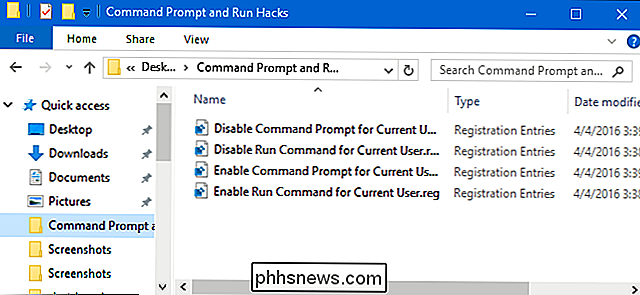
Hvis du ikke har lyst til at dykke ind i registreringsdatabasen selv, har vi lavet nogle downloadbare registreringsdatabasehacks, du kan bruge. Der er hacks at deaktivere og genaktivere både kommandoprompt og køreprogram. Alle fire hacks er inkluderet i den følgende ZIP-fil. Dobbeltklik på den, du vil bruge, og klik på vejledningen. Når du har brugt de hacks, du ønsker, genstart computeren
Kommandoprompt og kørejakker
RELATED: Sådan laver du dine egne Windows-registreringsdatabaser
Disse hack er egentlig bare de relevante nøgler, der er fjernet til de værdier, vi talte om i det foregående afsnit og derefter eksporteret til en .REG-fil. At køre en af de aktiverede hacks ændrer den pågældende værdi til 1. Hvis du kører enten af de aktiverede hacks, sættes den pågældende værdi tilbage til 0. Og hvis du nyder at snyde med registreringsdatabasen, er det værd at tage sig tid til at lære at lave dit eget register hackere.
Pro og Enterprise-brugere: Deaktiver kommandoprompt og kør program med lokal gruppepolicy Editor
Hvis du bruger Windows Pro eller Enterprise, er den nemmeste måde at deaktivere Kommandoprompt og Kør-programmet ved at bruge Local Group Policy Editor. Det er et ret kraftfuldt værktøj, så hvis du aldrig har brugt det før, er det værd at tage lidt tid at lære, hvad det kan gøre. Også, hvis du er på et firmanetværk, gør alle en tjeneste og kontroller først med din administrator. Hvis din arbejdscomputer er en del af et domæne, er det også sandsynligt, at det er en del af en domænegruppepolitik, der alligevel vil erstatte den lokale gruppepolitik. Da du også opretter policy tweaks til bestemte brugere, skal du tage det ekstra skridt til at oprette en politikkonsol rettet mod disse brugere.
Find i Windows Pro eller Enterprise den MSC-fil, du lavede til De brugere, som du vil anvende politikken på, dobbeltklikker for at åbne den og klikker på Ja for at gøre det muligt for ændringer. I vinduet Gruppepolitik for disse brugere skal du i nederste del af panelet bore ned til Brugerkonfiguration> Administrative skabeloner> System. Til højre finder du "Forhindre adgang til kommandoprompten" og dobbeltklikker på den.
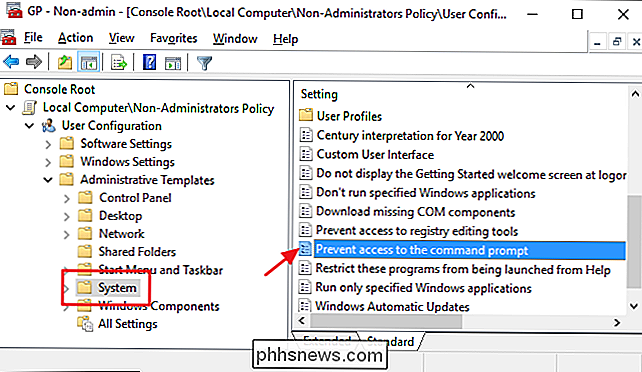
Indstil politikken til Aktiveret, og klik derefter på OK. Bemærk også, at der er en rullemenu, der lader dig også deaktivere kommandoprompt scripting. Dette fjerner muligheden for, at brugeren kan køre scripts og batch-filer. Hvis du virkelig forsøger at låse kommandolinjevidenskaben fra en erfaren bruger, skal du gå videre og slå denne indstilling til. Hvis du bare prøver at fjerne nem adgang fra kommandoprompt (eller hvis du har brug for Windows for stadig at kunne køre logoff, logon eller andre batch-filer), skal du forlade indstillingen.
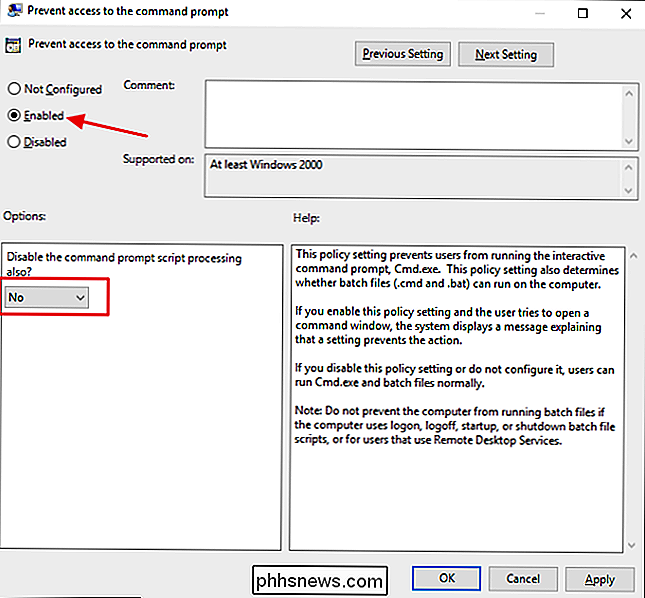
Næste skal du gå for at deaktivere muligheden for at få adgang til programmet Run. Tilbage i vinduet Gruppepolitik for disse brugere finder du Brugerkonfiguration> Administrative skabeloner> Startmenu og Aktivitetslinje. Til højre finder du "Fjern kørsel fra startmenu" og dobbeltklikker på den.
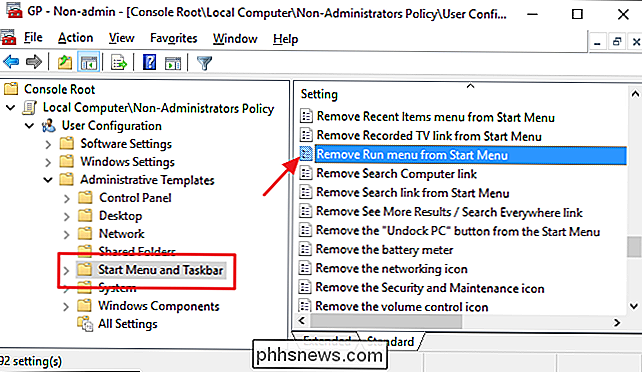
Indstil politikken til Aktiveret, og klik derefter på OK.
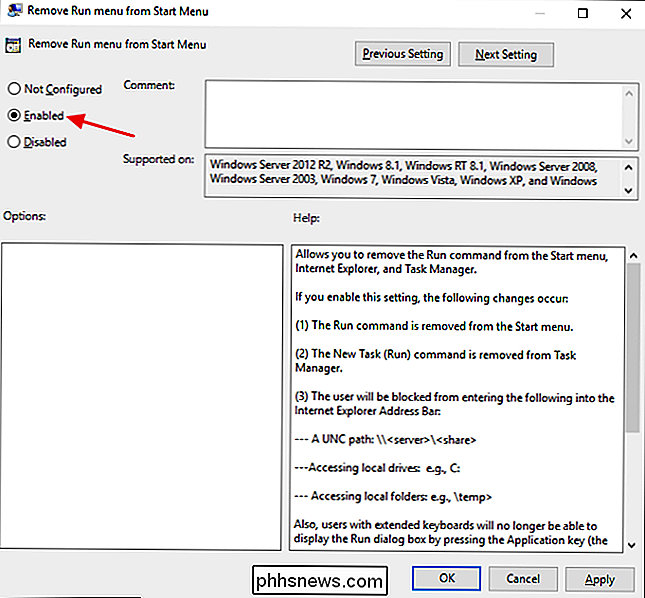
Du kan nu forlade gruppepolicyeditoren. Hvis du vil teste de nye indstillinger, skal du logge af og derefter logge på igen som brugeren (eller et medlem af brugergruppen), som du lavede ændringer for. Hvis du vil genaktivere kommandoprompt eller -programmet, skal du bare bruge redigeringen til at indstille elementerne tilbage Ikke konfigureret (eller deaktiveret).
Og det er det. Det tager lidt at gøre, men det er ikke for svært at låse nogle af disse kraftfulde værktøjer fra brugere.

Sådan nestes en tabel i en tabel i Word
Hvis du opretter dokumenter i Word med komplekse layouter, er tabeller en nyttig metode til at arrangere dit indhold. Du kan bruge cellerne i et bord til at strukturere din tekst, billeder og endda andre tabeller. Og ja, du kan endda nest tabeller i Word, og vi viser dig hvordan. Brug af indlejrede tabeller i Word kan gøre et dokument mere læseligt ved at tilføje mere hvidt mellemrum til at justere tekst og billeder.

Hurtigste måde at scanne stort antal billeder derhjemme
Min far besluttede for nylig at begynde at scanne alle vores baby- og barndomsbilleder ved hjælp af sin HP flatbed-scanner derhjemme og hurtigt indså, at det ville tage mange år at scanne alle billederne i computeren, hvis han gjorde det en efter en. Han så derefter på at købe noget dyrere udstyr, der kunne scanne flere billeder ad gangen og hurtigere.Der e



